يمكن لمتصفح Firefox الآن عرض مصطلحات البحث بدلاً من URL
أضاف مطورو Firefox ميزة جديدة مثيرة للجدل إلى المتصفح. يمكنه الآن إظهار مصطلحات البحث في شريط العناوين لمحرك البحث الافتراضي بدلاً من عنوان URL الفعلي.
إعلان
لقد وصل التغيير إلى الفرع الليلي من المتصفح الذي يستضيف حاليًا Firefox 110 ومن المقرر إطلاقه في 14 فبراير.
توجد الآن إمكانية إظهار مصطلح البحث الذي تم إدخاله في شريط العناوين بدلاً من إظهار عنوان URL لمحرك البحث. ستكون الكلمات الرئيسية مرئية في شريط العناوين ليس فقط أثناء الكتابة ولكن أيضًا طوال الوقت عندما تكون صفحة نتائج البحث مفتوحة في علامة التبويب.

يعمل هذا فقط مع محرك البحث الافتراضي ، وعند بدء البحث من مربع URL.
من الواضح ، لن يكون الجميع سعداء بهذه الحداثة. لحسن الحظ ، جعلها المطورون اختياريًا. لتعطيل السلوك الجديد واستعادة عنوان URL الفعلي ، يمكنك استخدام خيار جديد في الإعدادات> البحث.
أيضًا ، يُظهر Firefox نصيحة عند البحث عن شيء ما لأول مرة باستخدام شريط العناوين.
أخيرًا ، يمكن للمرء استخدام خيار about: config يسمى browser.urlbar.showSearchTerms.featureGate. هذا الأخير متاح حاليًا في Firefox Beta ، الإصدار 109 ، لكنه يفتقر إلى واجهة المستخدم.
قم بتمكين أو تعطيل مصطلحات البحث بدلاً من URL في شريط عناوين Firefox
- في Firefox ، انقر فوق ملف قائمة طعام رمز وحدد إعدادات.
- على اليسار ، انقر فوق يبحث قسم.
- قم بإلغاء تحديد "إظهار مصطلحات البحث بدلاً من عنوان URL في صفحة نتائج محرك البحث الافتراضية" خيار. من الآن ، سيعرض Firefox عنوان URL لمحرك البحث فقط ، وليس الكلمات الرئيسية التي أدخلتها.
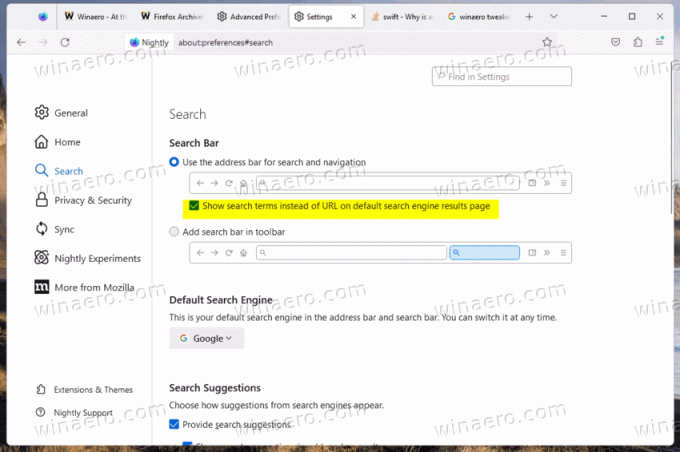
ينطبق ما سبق على Firefox 110 وأي إصدار آخر يحتوي على مربع الاختيار المناسب في الإعدادات.
ومع ذلك ، من متصفحك لا يتضمن حتى الآن واجهة المستخدم ، على سبيل المثال أنت تشغل Firefox 109 Beta ، أو تفضل user.js / about config tweaking ، فإليك طريقة بديلة.
قم بتعطيل مصطلحات البحث في شريط العناوين عبر about: config
- يكتب حول: config في شريط عناوين Firefox ، واضغط على يدخل لفتح ملف التفضيلات المتقدمة صفحة.
- تأكد من قبولك للمخاطرة من خلال النقر على الزر الأزرق الكبير.
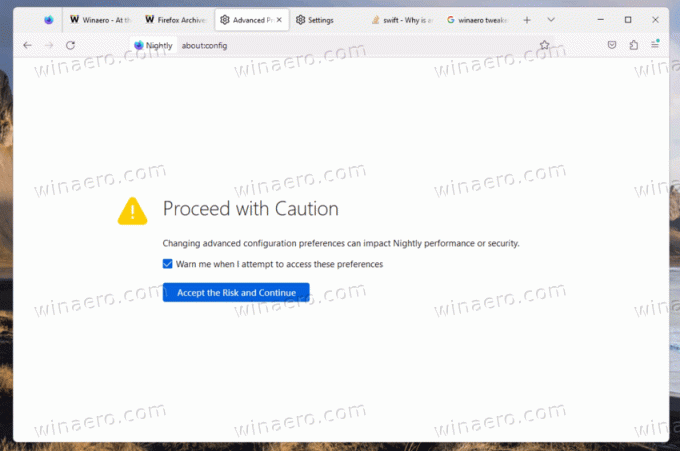
- في مربع البحث ، اكتب السطر التالي أو انسخه والصقه: browser.urlbar.showSearchTerms.featureGate.
- الآن ، في قائمة القيمة ، قم بتبديل ملف browser.urlbar.showSearchTerms.featureGate قيمة ل حقيقي إذا كنت تريد رؤية مصطلحات البحث بدلاً من عنوان URL. خلاف ذلك ، اضبطه على خطأ شنيع لجعل Firefox يعرض عنوان URL بدلاً من مصطلحات البحث الخاصة بك.
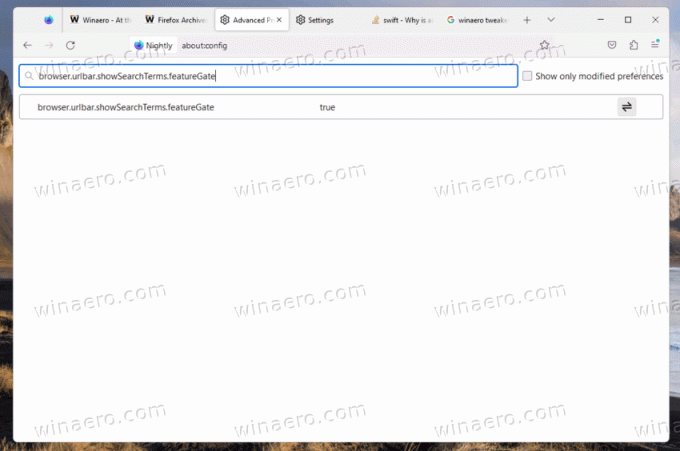
- يمكنك الآن إغلاق ملف التفضيلات المتقدمة فاتورة غير مدفوعة. يتم تفعيل التغيير على الفور.
انتهيت.
إن مصطلحات البحث في شريط العناوين ليست التغيير الوحيد الذي تلقته Firefox هذا الشهر. هناك أيضًا ميزة ترفض ملفات تعريف الارتباط تلقائيًا في شعار الموافقة على ملفات تعريف الارتباط وتجعل اللافتة تختفي لتوفير وقتك. تعرف على كيفية تمكينه في ملف دليل مخصص.
إذا كنت تحب هذه المقالة ، فيرجى مشاركتها باستخدام الأزرار أدناه. لن يتطلب الأمر منك الكثير ، لكنه سيساعدنا على النمو. شكرا لدعمك!
إعلان


